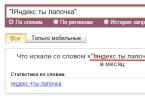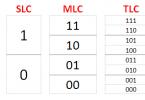Общаясь в социальных сетях, мы вступаем в интересные нам сообщества и подаем заявки в друзья людям, увлечения которых совпадают с нашими. Со временем количество друзей увеличивается, и нам уже сложно отследить, кто принял или отклонил предложение дружбы, а кто и вовсе удалился из этого списка.
На помощь придут простые способы разоблачения «дезертиров», а также тех, кто по каким-то причинам проигнорировал вашу заявку в друзья. Приложение с такой функцией окажется вдвойне полезным для пользователей, чьи личные страницы служат для раскрутки бренда и привлечения потенциальных клиентов. Видя, кто покинул список ваших друзей, у вас есть шанс узнать причину и постараться вернуть пользователя обратно.
Как увидеть удалившихся друзей?
Заходим на свой аккаунт Вконтакте, слева в меню находим раздел «Друзья», кликаем. Справа развернется меню, заходим во вторую сверху вкладку «Заявки в друзья». Наверху отобразятся два раздела: «Входящие» и «Исходящие». Кликаем на второй:
Теперь вы можете увидеть всех пользователей, которые:
- Удалили вас из друзей
- Не приняли от вас заявку с предложением дружбы
До того, как человек подтвердит заявку, либо после отказа от дружбы, вы являетесь его подписчиком. Это значит, что вы видите их действия в своей ленте новостей. В любой момент можно отказаться от просмотра действий пользователя, нажал кнопку «Отписаться».
Приложение «Мои гости»
Узнать удалившихся друзей можно и с помощью популярного приложения Вконтакте «Мои гости». Программа удобна также и для отслеживания гостей , которые посещали вашу страничку.
Если программка у вас еще не загружена, сделать это можно перейдя по ссылке:
Открываем приложение, наверху ищем раздел «Всё о друзьях» — кликаем. Чуть ниже система выведет четыре вкладки, нам нужна последняя «Изменения в друзьях»:
 Приложение «Мои гости»
Приложение «Мои гости»
Список сформирован из пользователей, которые либо удалили вас из друзей (или вы их удалили), либо были добавлены в список. Как видите, приложение показывает даже точную дату изменений.
С помощью этой программки можно получить информацию и о других действиях ваших друзей: кто и когда в последний раз заходил Вконтакт, кто был вами заблокирован, а также получить почетный пьедестал из пользователей, которые проявляли наибольшую активность: лайкали и комментировали ваши посты или фотографии.
Это очень просто.
Хотите узнать из-за кого количество ваших друзей в социальной сети «ВКонтакте» стало меньше? Существует несколько способов, позволяющих определить кто же именно удалился из друзей. Некоторые из таких способ предусматривают предоставление доступа к учетной записи или данным контактной книги соцсети. Однако никаких подобных действий делать не требуется. Узнать кто удалился из друзей во «ВКонтакте» можно одним максимально элементарным способом.

Для того, чтобы узнать кто удалился из ваших друзей достаточно с компьютера перейти на специальную страницу социальной сети - https://vk.com/friends?section=out_requests . На данной странице будут показаны все люди, которые перестали быть вашими друзьями во «ВКонтакте».

Прямо на этой же странице доступна информация о том, какие общие друзья у вас с вышедшим из списка друзей человеком, а главное - кнопка «Отписаться». Дело в том, что когда человек удаляет вас из списка друзей, вы автоматически перемещаетесь в список его подписчиков. Многих это вполне устраивает, но немало пользователей явно не хотят видеть себя в подписчиках у человека, который перехотел с ним дружить.
Что еще смотрят:
Здравствуйте, уважаемые читатели сайта сайт! Сегодня давайте затронем тему о друзьях Вконтакте. Если стали замечать, что их количество на вашей странице уменьшается, тогда, естественно, любопытно узнать, кто же пропал из данного списка и удалил вас из своих друзей.
Причины, почему пользователи идут на столь радикальный шаг, могут быть разнообразные. Может, возникли разногласия в сети или реальной жизни, возможно человек хотел начать общение, а вы не ответили ни на одно его сообщение, также подумайте, не оскорбляли ли данного человека.
Чтоб дальше не запутаться, давайте объясню – когда другой пользователь удаляет вас из своего списка друзей, вы автоматически становитесь его подписчиком (поскольку свою заявку подружиться с человеком вы не отменяли). Соответственно, в профиле нужно будет искать список ваших подписок. Именно это сейчас и будем рассматривать.
С помощью компьютера
Итак, чтобы узнать, кто удалил вас из друзей с компьютера или ноутбука, необходимо выполнить следующие шаги:
- Зайдите на свою страничку Вконтакте и в меню слева нажмите по пункту «Друзья».
- Затем в меню справа выберите пункт «Заявки в друзья» и перейдите на вкладку «Исходящие».
После этого откроется нужный нам список ваших подписок. Что с ним делать — дело ваше. Если также захотите порвать с человеком, то нужно отменить свою подписку – для этого нажмите на кнопочку «Отписаться».

Используя телефон
Если вам привычнее использовать мобильное приложение Вконтакте, тогда посмотреть, какие пользователи убрали вас из списка своих друзей можно следующим образом.
- Откройте боковое меню и выберите в нем пункт «Друзья».

- Затем вверху возле названия страницы – «Друзья», нажмите на маленькую стрелочку.

- Откроется выпадающий список, выберите в нем пункт «Заявки».

- Дальше перейдите на вкладку «… Исходящих». Вместо троеточия, будет указано число людей, на которых подписаны.
Просмотрите список пользователей, которые отменили с вами дружбу. Чтобы также убрать их из списка уже не друзей, а людей, на которых подписаны, нажмите на кнопочку «Отменить заявку».

Наверное, всем знакома ситуация, когда мы заходим на свою страничку в социальной сети Вконтакте и обнаруживаем, что сегодня у нас там стало на одного или нескольких друзей меньше, чем это было вчера.
Многие любопытства ради хотят узнать, кто же эти невежественные люди, которые без предупреждения удалились молча и все. А некоторые хотят не просто узнать, кто это, но и выяснить, зачем они это сделали. Действительно, может, стоит поинтересоваться, вдруг чем-то обидели человека.
Сейчас я вам приведу несколько способов, как можно посмотреть, кто удалился у вас из друзей ВК.
Узнаем, кто удалился из друзей без приложений

Переходим во вкладку «Заявки в друзья».
Здесь можете наблюдать тех людей, которым подавали заявку на добавления в друзья, а также тех, кто вас удалил.
Дело в том, что как только человек убирает вас из друзей, автоматически становитесь его подписчиком, а он отображается у вас в исходящих заявках в друзья:

Если вам показался данный способ недостаточно информативным, то подробнее мы рассмотрели его в статье: . Если же он для Вас неудобный, тогда давайте рассмотрим пару приложений.
«Кто удалился»
Если у вас не активирован в меню пункт Приложения, то жмем по ссылочке «Мои настройки» и ставим птичку напротив «Приложения»:

Перезагружаем страничку и нажимаем на пункт вышеупомянутый пункт

В окошке поиска пишем «Кто удалился» и смотрим, что нам предлагают. Лично я потестировал первое и оно не работало, поэтому остановился на втором, которое называется «Кто удалился? Гости! Друзья!». Выбираем его:

После установки у нас появится экранчик, в котором необходимо будет перейти на вкладочку ИСТ. и нажать на кнопочку «Показать историю». В этом случае нам покажется история добавлений в друзья:

С правой стороны у нас показывается, кто удалился и подгружается его аватарка с возможностью перейти на страницу:

Примерно то же самое у нас будет показываться на вкладке ИЗМ. В этом случае нам высветятся лишь последние изменения. Минус данного приложения в том, что нам не показывается, когда удалился либо добавился. Поэтому пользоваться им или нет – решать вам.
«Мои гости»
Это достаточно популярное дополнение. Чтобы его установить воспользуемся уже известным нам поиском и выберем нужное приложение:

После того, как установите данное приложение запустите его и перейдите во вкладку «Все о друзьях»:

Здесь у нас уже показывается не только тот, кто нас убрал, а еще и указывается время, когда именно он это сделал:

Кроме того приложение «Мои гости» обладает еще рядом функций, которые вы сможете протестировать, если его установите. Поэтому, на мой взгляд, данное оно достойно внимания, и можете смело его устанавливать и использовать.
А на этом я хочу закончить данную статью, надеюсь, что она вам помогла найти друга или уже нЕдруга, который вас удалил.
Здравствуйте, дорогие читатели! Сегодня продолжим знакомиться с социальной сетью Вконтакте. Иногда можно заметить, что друзей на нашей страничке становиться меньше, и естественно все хотят узнать, кто удалился?
В этой статье я расскажу Вам о бесплатном приложении и расскажу, как узнать, кто удалился из друзей в контакте?
Кто удалился из друзей Вконтакте?
Как вы уже поняли, сначала нужно зайти на и слева вверху выбрать меню Мои приложения:

Во вкладке Каталог в строке поиска введите «кто удалился» и у вас появится нужное приложение, как на картинке выше. Это именно то, что нам нужно!
На момент написания статьи в нем зарегистрировано 5,5 млн человек! Нажмите на него и перед Вами появится следующее окошко:

Здесь будет отображаться информация, сколько ваших друзей пользуется данным приложением. Нажмите «Запустить приложение».

После того, как процесс установки завершится, приложение перед Вами откроется. В этом окне вы можете ввести имя или id пользователя, просмотреть динамику изменений, кстати, узнать, то удалился из друзей вы сможете только начиная с момента установки приложения.
Это видео заставит вас улыбнуться:
Ну, а на сегодня все! В этой статье мы подробно рассмотрели, как узнать, кто удалился из друзей в контакте?
Надеюсь, у Вас не возникло никаких сложностей!
Если у вас что-то не получилось, пишите в комментариях, и мы постараемся вам помочь! Успехов Вам!
Подписывайтесь на новые статьи нашего сайта!